Η μορφή PDF και Word DOC είναι δύο παγκοσμίως αποδεκτές μορφές εγγράφων. Κάθε ένα έχει πλεονεκτήματα και αδυναμίες. Θα σας πω πότε να χρησιμοποιήσετε τη μορφή Word πριν σας δείξω τη μέθοδο μετατροπής PDF σε έγγραφο Microsoft Word DOC σε Mac.
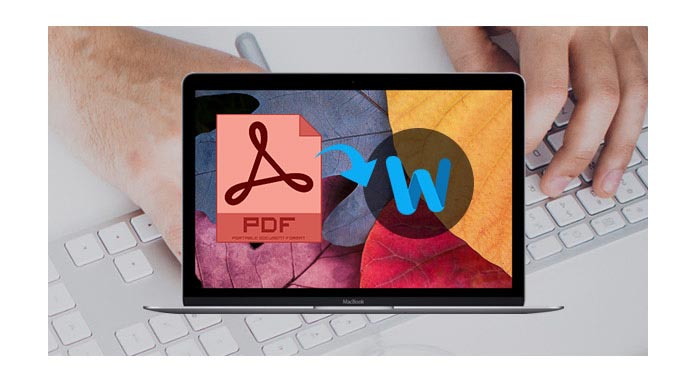
Ακολουθεί η αναλυτική οδηγία για τον τρόπο χρήσης αυτού του μετατροπέα PDF για τη μετατροπή αρχείων PDF σε αρχεία εγγράφων Word σε Mac.
Επαναχρησιμοποίηση εικόνων: Είναι πολύ εύκολο να εξαγάγετε και να επαναχρησιμοποιήσετε εικόνες σε ένα έγγραφο του Word. Αυτό δεν μπορεί να γίνει με PDF, επειδή οι εικόνες του είναι ενσωματωμένες.
Επεξεργασίας κειμένου: Όταν πρόκειται για γραπτά έγγραφα όπως επαγγελματικές επιστολές, σημειώματα κ.λπ., το Word είναι πολύ πιο κατάλληλο για τη σύνταξη της πραγματικής σύνθεσης, επειδή παρέχει τα οφέλη του ορθογραφικού ελέγχου και του γραμματικού ελέγχου.
επεξεργασία: Όσον αφορά την επεξεργασία εγγράφων, το Word είναι μια πολύ πιο ισχυρή και ευέλικτη μορφή από το PDF. Περιέχει διαισθητικά εργαλεία μορφοποίησης και σύνθεσης που σας επιτρέπουν να μορφοποιήσετε το έγγραφό σας καθώς το δημιουργείτε. Με ένα αρχείο PDF μπορείτε μόνο λίγες λέξεις τη φορά και έχετε πολύ περιορισμένες επιλογές επεξεργασίας.
Έτσι, εάν έχετε ένα έγγραφο σε μορφή PDF που χρειάζεται μεγάλη επεξεργασία, η καλύτερη ιδέα είναι να το μετατρέψετε σε μορφή Word και να κάνετε τις τροποποιήσεις σας.
Εισαγωγή αρχείου PDF σε έγγραφο του Word είναι εύκολο αν έχετε τα σωστά εργαλεία. Μπορείτε να κατεβάσετε ένα Mac PDF σε Word Converter που διευκολύνει τη μετατροπή PDF σε Word με μερικά απλά βήματα. Δυστυχώς, η πλήρης έκδοση του Adobe Acrobat είναι πολύ ακριβή, γεγονός που καθιστά την αγορά ενός αντιγράφου του Adobe Acrobat ανέφικτη για πολλούς χρήστες εκεί έξω που απλώς περιστασιακά εξάγουν το κείμενο από ένα έγγραφο PDF για χρήση στο Word.
Χρησιμοποιώντας το Aiseesoft Mac PDF to Word Converter, μια απλή εφαρμογή μεταφοράς και απόθεσης, μπορείτε εύκολα να εξαγάγετε μορφοποιημένο κείμενο από οποιοδήποτε αρχείο PDF. Προσφέρει στους χρήστες μια επαγγελματική λύση μετατροπής αρχείων PDF σε έγγραφο Microsoft Word (.doc) και αρχείο RTF σε Mac. Μετά τη μετατροπή, το έγγραφο εξόδου θα μπορούσε εύκολα να διαβαστεί και να επεξεργαστεί με το Microsoft Office, το OpenOffice, το LibreOffice κ.λπ. Και αυτό το λογισμικό θα μπορούσε να διατηρήσει το αρχικό κείμενο, εικόνες, γραφικά, διάταξη στο αρχείο λέξεων εξόδου. Από την άλλη πλευρά, αυτός ο μετατροπέας Mac PDF σε Word υιοθετεί την τεχνολογία OCR, η οποία επιτρέπει στους χρήστες να μετατρέπουν αρχείο PDF με βάση την εικόνα σε έγγραφο Word με εξαιρετική ποιότητα εξόδου και να μετατρέπουν μόνο το μέρος του αρχείου PDF καθορίζοντας τον αριθμό σελίδας.
1Προσθήκη αρχείων PDF
Εγκαταστήστε και ξεκινήστε Aiseesoft Mac PDF σε Word Converter. Εισαγάγετε PDF σε αυτόν τον μετατροπέα PDF κάνοντας κλικ στο κουμπί "Προσθήκη αρχείων (ες)". Ή απλώς σύρετε αρχεία PDF και αποθέστε τα στη διεπαφή.

2Επιλέξτε Microsoft Word 97-2003 (* .doc)
Κάντε κλικ στο κουμπί κάτω βέλους στο παράθυρο Μορφή εξόδου. Από την αναπτυσσόμενη λίστα, επιλέξτε το Microsoft Word 97-2003 (* .doc) ως μορφή εξόδου.
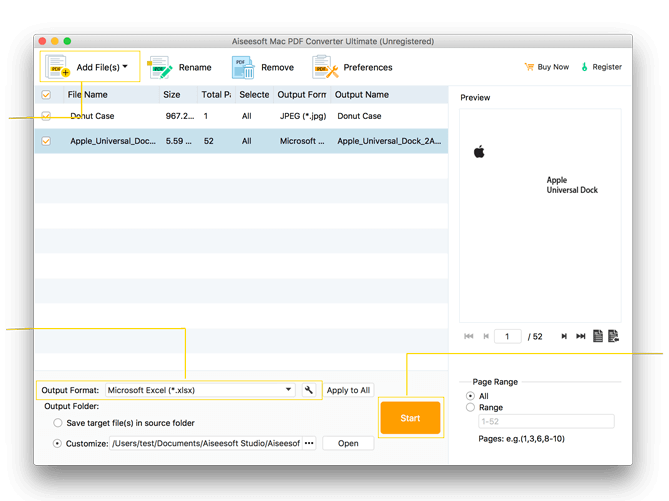
3Ξεκινήστε τη μετατροπή PDF
Μετά από αυτό, κάντε κλικ στο "PDF" για να ξεκινήσετε τη μετατροπή μορφής PDF σε Word DOC.

Συμβουλή: Αυτή η εφαρμογή σάς επιτρέπει να εξάγετε μόνο τα δεδομένα που χρειάζεστε στο έγγραφο Word καθορίζοντας τον αριθμό σελίδας.